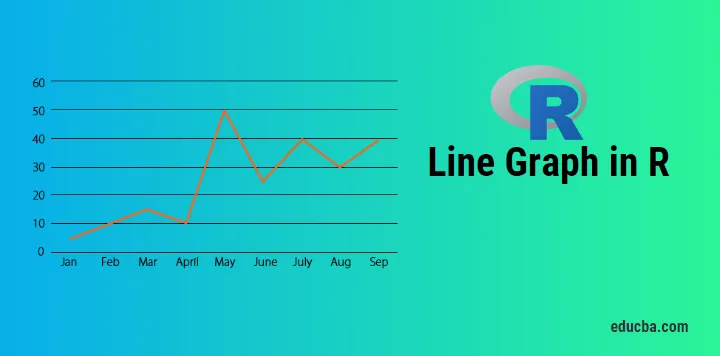
Introduktion till linjediagram i R
För att visualisera en viss serie värden över tid är linjediagrammet i r en av de bästa graferna som underlättar det.
Exempel kan vara börsvärde över tid, BNP-övertid etc.
Fig 1. Visar den grundläggande linjediagrammet, där värdet är "händelsens antal" under ett år. X-axeln visar tiden, medan y-axeln visar "händelsernas antal".
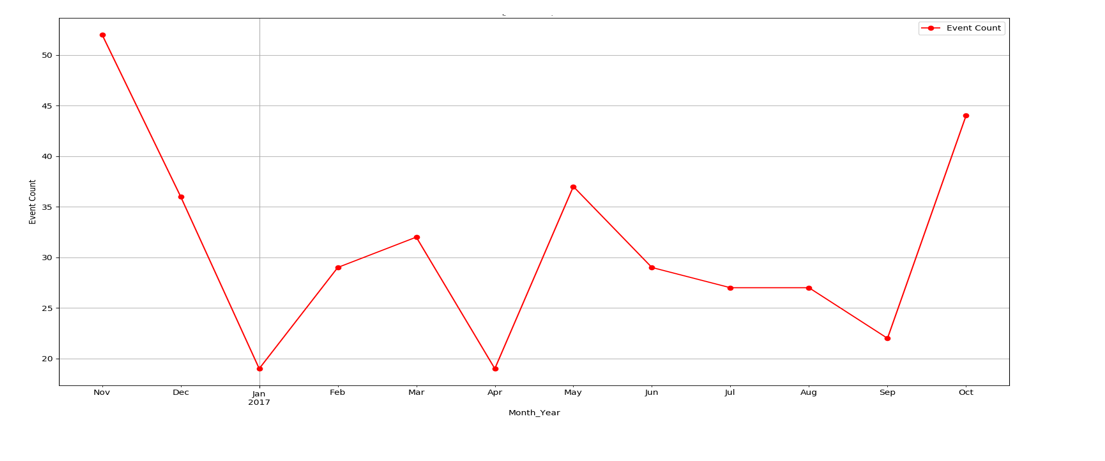 Fig 1 - Linjediagram
Fig 1 - Linjediagram
Man kan lära känna trend, säsongsmässighet relaterad till data genom att plotta linjediagram.
Den grundläggande syntaxen för att rita ett linjediagram i R:
plot(vec, type, xlabel, ylabel)
vec: This is the vector, which has numeric values to be plotted
type: Its of three “p”, ”l” and “o”
p: It draws only points
l:It draws only line
o:It draws point as well as line
xlabel: Its label to the x axis
ylabel: Its label to the y-axis
Hur skapar jag en linjediagram i R?
Låt oss nu börja vår resa genom att skapa en linjediagram steg för steg. Långsamt och stadigt ger det dig ett bra grepp över linjediagrammet med flera inställningar i den.
Innan raddiagrammet planeras måste man veta om den funktion som man ska använda är tillgänglig i R-miljön eller måste installeras.
Den första funktionen vi kommer att lära oss är plot () och en annan skulle vara ggplot. För plot () behöver man inte installera något bibliotek. Men för ggplot måste biblioteket "ggplot2" installeras och läsa det biblioteket som: "bibliotek (ggplot2)" i R-miljön.
För installation i RStudio. Gå till Verktyg -> Installera paket
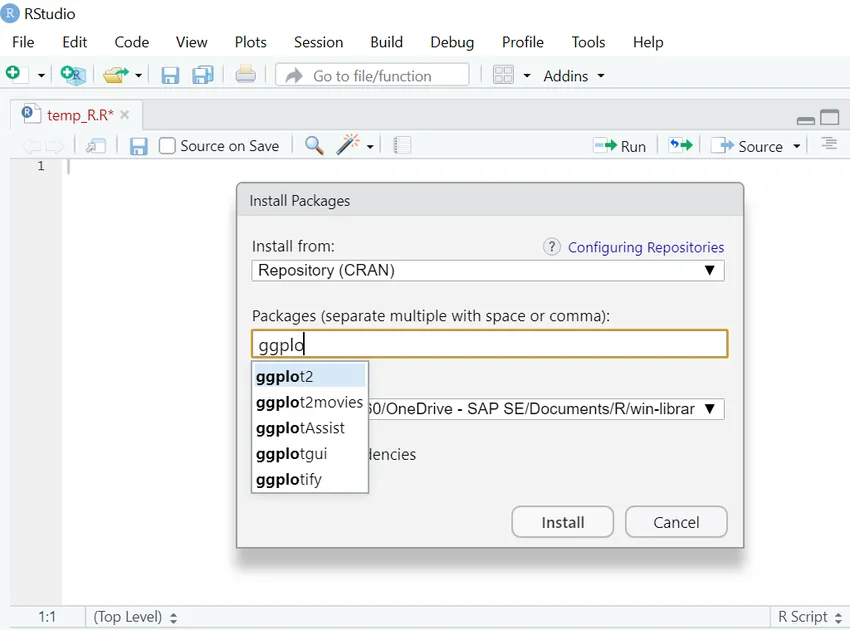
1. Enkel linjediagram i R-kod (med plottfunktion):
Vec <- c(7, 12, 28, 3, 41) #Create the data for the chart
plot(Vec, type = "o") # Plot the bar chart.
Produktion:
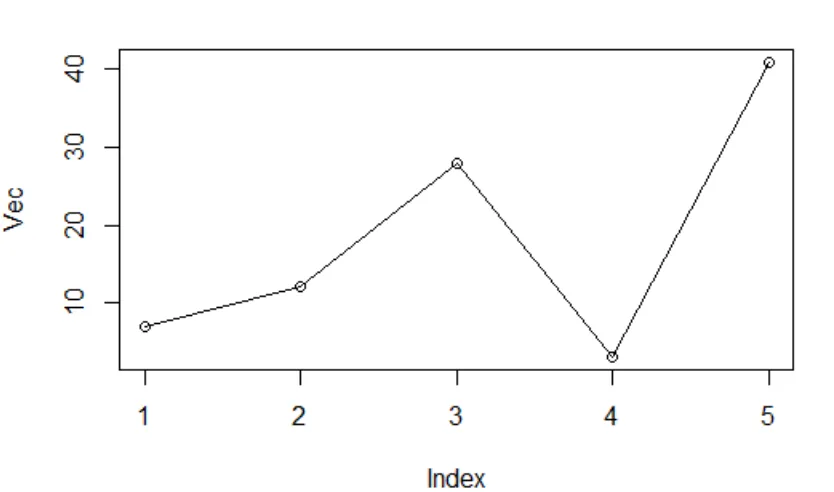
Fig 2: Vector plot
Här kommer du att märka x-etiketten, y-etiketten har inte tilldelats, så standardnamnen som kom.
Låt oss säga nu R-koden är:
Vec <- c(7, 12, 28, 3, 41) #Create the data for the chart.
plot(Vec, type = "o", xlab = "Month", ylab = "Event Count", main = "Event Count by Month")
Produktion:
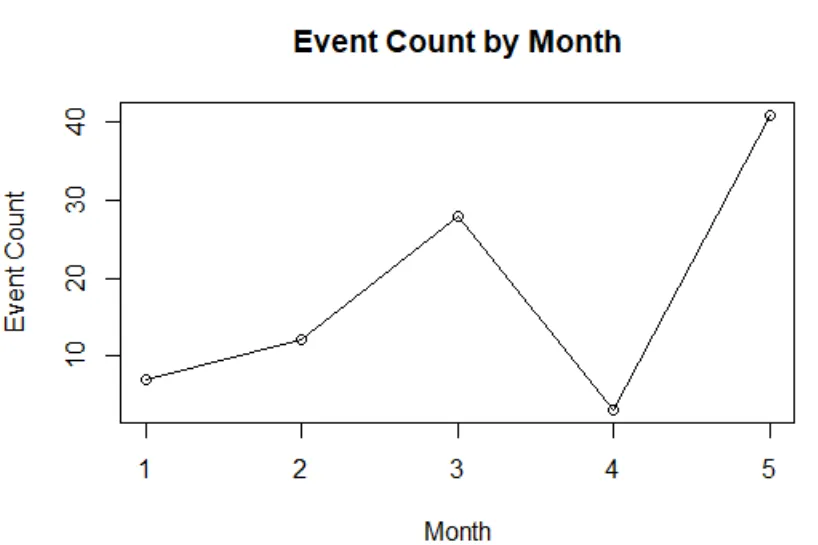
Fig 3: Vektortomt med anpassade etiketter
2. Spara raddiagram i PNG-filen.
Linjediagrammet som ritats fram till nu finns i Rstudio-rutan. Men det finns fall när du behöver spara det i det lokala systemet i form av png-filer.
R-kod:
#Create the data for chart.
Vec <- c(17, 12, 22, 30, 4)
# Name on PNG image.
png(file = "First_chart.jpg.webp")
# Plot the line chart.
plot(Vec, type = "o", xlab = "Month", ylab = "Event Count", main = "Event Count by Month")
# Save the file.
dev.off()
Här sparas png-filen i din nuvarande arbetskatalog, som du alltid kontrollerar och ändrar enligt ditt krav. Funktion: getwd () och setwd () kan hjälpa dig att göra det.
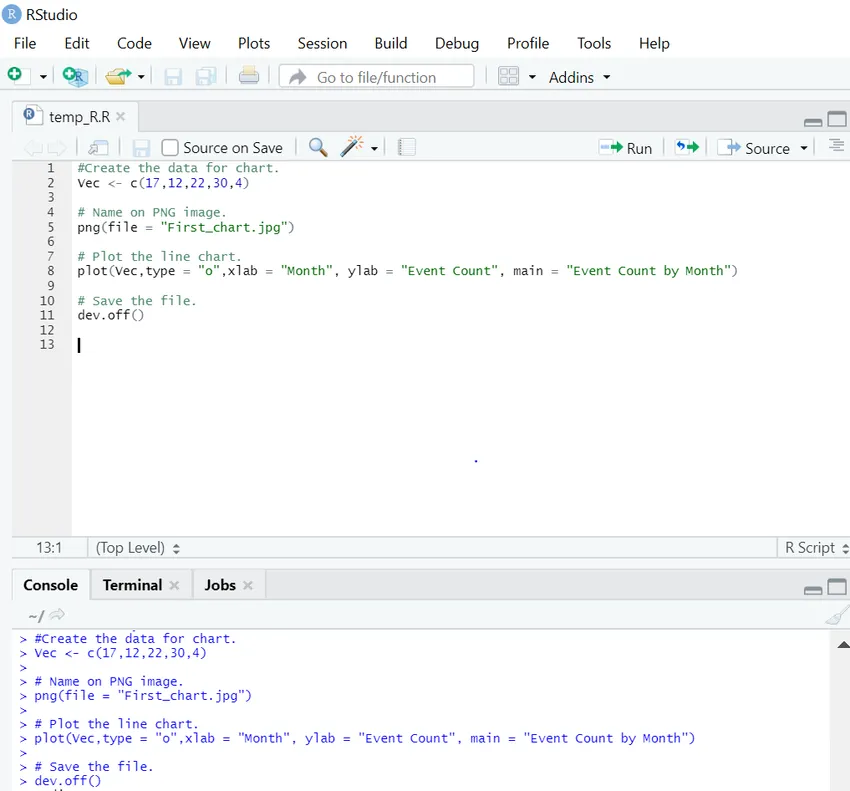
Se platsen, så hittar du ”Line_chart.png.webp” kommer att skapas.
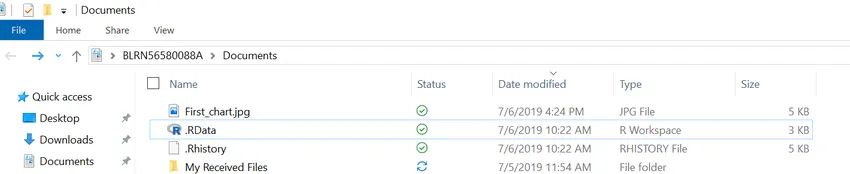
3. Flera rader i linjediagram
I ett verkligt scenario är det alltid en jämförelse mellan olika linjediagram. För att plotta flera rader i ett enda raddiagram är R-koden för det här:
R-kod:
events1 <- c(7, 12, 28, 3, 41)
events2 <- c(17, 21, 18, 13, 22)
# Plot the bar chart.
plot(events1, type = "o", col = "red", xlab = "Month", ylab = "Event Count",
main = "Event count chart")
lines(events2, type = "o", col = "blue")
Produktion:
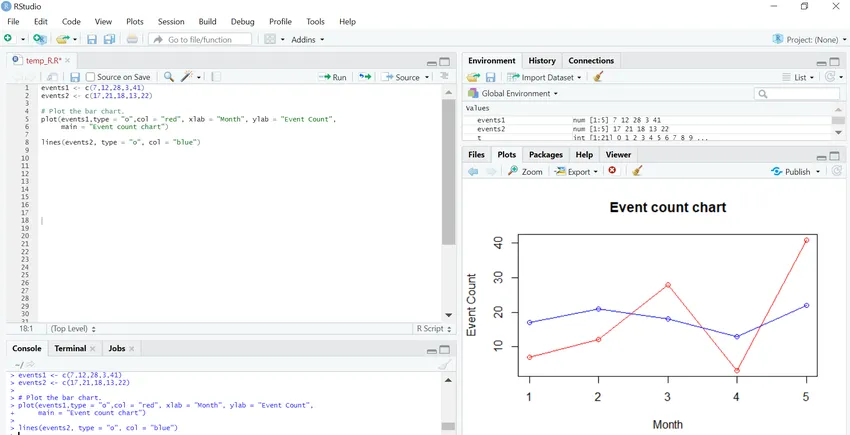
4. Lägg till en legend till linjediagram
Vi såg hur man plottar flera rader i ett enda raddiagram. När det finns mer än två rader i samma linjediagram blir det klumpigt att läsa. Legenden spelar en avgörande faktor för att förstå planerade data på ett klarsynt sätt.
R-kod:
events1 <- c(7, 12, 28, 3, 41)
events2 <- c(17, 21, 18, 13, 22)
# Plot the bar chart.
plot(events1, type = "o", col = "red", xlab = "Month", ylab = "Event Count",
main = "Event count chart")
lines(events2, type = "o", col = "blue")
# Add a legend
legend(3.5, 38, legend=c("Event 1", "Event 2"),
col=c("red", "blue"), lty=1:2, cex=0.8)
Produktion:
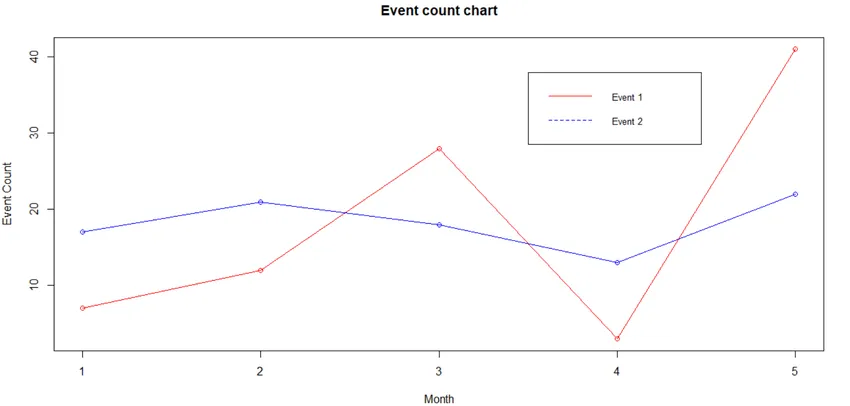
Legenden placeras vanligtvis på det övre högra hörnet. Från ett läsbarhetsperspektiv kan det emellertid placeras enligt egen komfort. De två första parametrarna i legendfunktionen visar x- och y-axeln där legenden behöver placeras.
Om vissa inte vill ta itu med koordinater, anger du en legendarisk position i termer av nyckelord: "botten", "botten höger", "nedre vänstra", "vänster", "topleft", "top", "höger", " topright ”och“ center ”.
Man kan också anpassa legenden, se nedan:
R-kod:
events1 <- c(7, 12, 28, 3, 41)
events2 <- c(17, 21, 18, 13, 22)
# Plot the bar chart.
plot(events1, type = "o", col = "red", xlab = "Month", ylab = "Event Count",
main = "Event count chart")
lines(events2, type = "o", col = "blue")
# Add a legend
legend(3.5, 38, legend=c("Event 1", "Event 2"),
col=c("red", "blue"), lty=1:2, cex=0.8,
title="Event types", text.font=3, bg='lightblue')
Utgång :
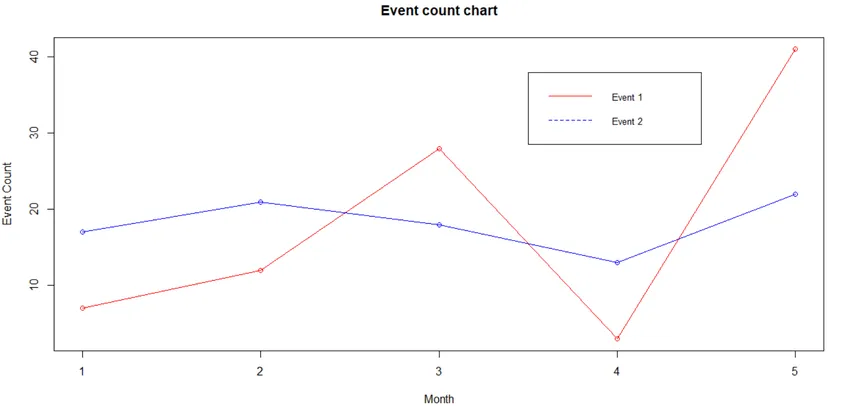
Obs: Alla linjediagram som ritats ovan var genom funktionsplottet (). Det finns dock andra bibliotek / funktioner som också är tillgängliga som hjälper oss att rita linjediagrammet. Ett sådant bibliotek är "ggplot2".
GGplot2-biblioteket:
nedan är ggplot2-biblioteket som hjälper till att rita linjediagram i r är följande:
1. Enkel raddiagram
R-kod:
temp = c(4, 25, 50, 85, 100)
enzyme_activity = c(0.543, 0.788, 0.800, 0.898, 0.882)
df <- as.data.frame(cbind(temp, enzyme_activity))
library(ggplot2)
ggplot(df, aes(x = temp, y = enzyme_activity)) + geom_line()
Produktion:
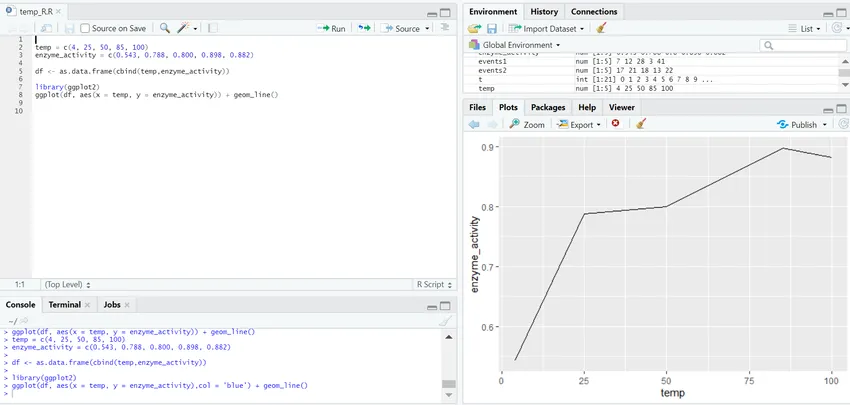
2. Flera rader i linjediagram
R-kod:
library(ggplot2)
temp = c(4, 25, 50, 85, 100)
enzyme_one_activity = c(0.543, 0.788, 0.800, 0.898, 0.882)
enzyme_two_activity = c(0.702, 0.204, 0.400, 0.329, 0.443)
df <- as.data.frame(cbind(temp, enzyme_one_activity, enzyme_two_activity))
ggplot(df, aes(temp)) +
geom_line(aes(y = enzyme_one_activity), col ="red") +
geom_line(aes(y = enzyme_two_activity), col ="blue")
Produktion:
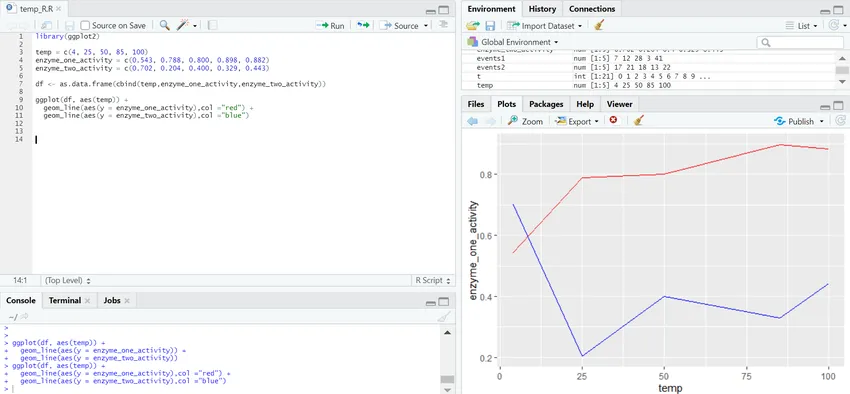
3. Mer information till graf
R-kod:
library(ggplot2)
temp = c(4, 25, 50, 85, 100)
enzyme_one_activity = c(0.543, 0.788, 0.800, 0.898, 0.882)
enzyme_two_activity = c(0.702, 0.204, 0.400, 0.329, 0.443)
df <- as.data.frame(cbind(temp, enzyme_one_activity, enzyme_two_activity))
ggplot(df, aes(temp)) +
geom_line(aes(y = enzyme_one_activity), col ="red") +
geom_line(aes(y = enzyme_two_activity), col ="blue")+
labs(title = "Enzyme activity wrt Temperature", x = "Temperature(in Celsius)", y = "Enzyme Type")
Produktion:
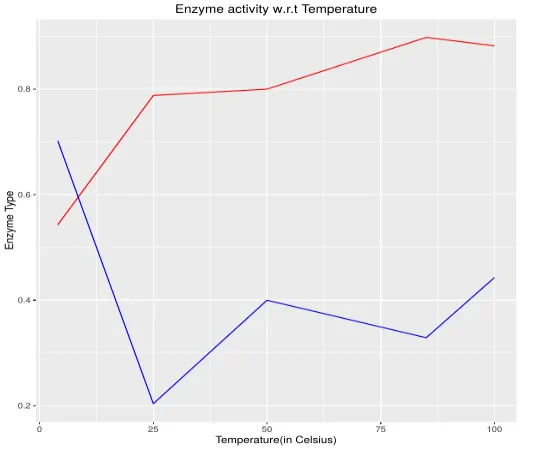
Slutsats:
En linjediagram är ett grundläggande men ändå mycket kraftfullt diagram för att beskriva händelser under en viss tid. R är ett populärt statistiskt verktyg, man måste veta hur man plottar diagram och hur man anpassar dess parametrar för att få vyn enligt ens krav. När man väl är nöjd med linjediagram bör andra grafer också utforskas för att få ett bra grepp över datavisualisering.
Rekommenderade artiklar
Detta är en guide till linjediagram i R. Här diskuterar vi vad som är linjediagram i R, grundsyntaxen för att rita ett linjediagram i R, etc. Du kan också gå igenom våra andra föreslagna artiklar för att lära dig mer -
- Grafer vs diagram
- Excel-typer av grafer
- Scatterplot i R
- Guide till binomial distribution i R